Google ไดรฟ์: พื้นที่เก็บข้อมูลฟรี 15GB
เผยแพร่แล้ว: 2022-06-17หากคุณเคยใช้ Google และบริการอื่นๆ ของ Google มีโอกาสที่คุณจะได้พบกับบริการพื้นที่เก็บข้อมูลบนคลาวด์ที่ดีที่สุดของ Google นั่นคือ Google Drive; แต่ Google ไดรฟ์ทำงานอย่างไรกันแน่ บทความนี้จะครอบคลุมพื้นฐานว่า Google ไดรฟ์คืออะไรและใช้ทำอะไรบ่อยที่สุด
บริการ Drive เป็นหนึ่งในบริการคลาวด์ที่มีชื่อเสียงอันดับต้น ๆ ใครก็ตามที่มีบัญชี Google จะมีบัญชีไดรฟ์โดยอัตโนมัติด้วย ดังนั้น หากคุณเป็นเจ้าของบัญชี Google อยู่แล้ว คุณไม่จำเป็นต้องจัดการกับการสร้างบัญชีแยกต่างหากสำหรับร้านค้าออนไลน์ของคุณ ซึ่งหมายความว่า Google ไดรฟ์เป็นโซลูชันที่สมบูรณ์แบบสำหรับทุกคนที่ต้องการแชร์และอัปโหลดไฟล์ทางออนไลน์
สารบัญ
- 1 Google ไดรฟ์คืออะไร?
- 2 วิธีการทำงานของ Google ไดรฟ์
- 3 ประโยชน์ของการใช้ Google ไดรฟ์
- 3.1 ความคล่องตัว
- 3.2 การซิงโครไนซ์
- 3.3 ความร่วมมือ
- 3.4 อินเทอร์เฟซที่ใช้งานง่าย
- 4 ราคา Google Drive
- 5 วิธีใช้ Google ไดรฟ์
- 5.1 การสร้างและอัพโหลดไฟล์
- 5.2 การจัดการและจัดระเบียบไฟล์และโฟลเดอร์
- 5.3 วิธีแชร์โฟลเดอร์ Google ไดรฟ์
- 6 Google ไดรฟ์ปลอดภัยหรือไม่
- 6.1 คุณจะป้องกันตัวเองในฐานะผู้ใช้ Google Drive ได้อย่างไร
- 7 บทสรุป
- 7.1 ที่เกี่ยวข้อง
Google ไดรฟ์คืออะไร
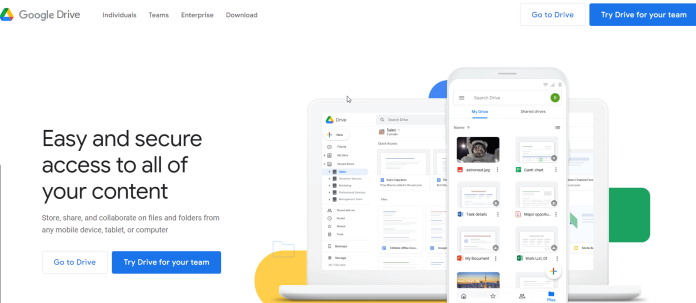
Google ไดรฟ์เป็นบริการพื้นที่เก็บข้อมูลบนคลาวด์ที่ไม่มีค่าใช้จ่าย ซึ่งอนุญาตให้ผู้ใช้บันทึกและเรียกไฟล์ออนไลน์ บริการนี้จะซิงค์ไฟล์ รูปภาพ เอกสาร และไฟล์อื่นๆ ในทุกอุปกรณ์ รวมถึงอุปกรณ์พกพา แท็บเล็ต พีซี และสมาร์ทโฟน
Google ไดรฟ์ทำงานร่วมกับระบบและบริการอื่นๆ ของ Google รวมถึง Google เอกสาร, Gmail, Android, Chrome, YouTube, Google Analytics และ Google+ Google Drive แข่งขันกับ Microsoft OneDrive, Apple iCloud, Box, Dropbox และ SugarSync
วิธีการทำงานของ Google ไดรฟ์
ในการเริ่มใช้ Google ไดรฟ์ ผู้ใช้ปลายทางต้องลงชื่อสมัครใช้หรือลงชื่อเข้าใช้บัญชี Google ที่มีอยู่ จากนั้นให้พิมพ์ “drive.google.com” ลงในเบราว์เซอร์ “ไดรฟ์ของฉัน” จะปรากฏขึ้นโดยอัตโนมัติ ซึ่งอาจประกอบด้วยไฟล์หรือไฟล์ที่ซิงค์หรืออัปโหลด และโฟลเดอร์นอกเหนือจาก Google ชีตสไลด์, Google ชีต และ Google เอกสาร หลังจากนั้น ผู้ใช้สามารถอัปโหลดไฟล์จากคอมพิวเตอร์หรือสร้างไฟล์โดยใช้ Google ไดรฟ์
อีกวิธีหนึ่ง ผู้ใช้สามารถดาวน์โหลดแอปพลิเคชัน Google ไดรฟ์ไปยังอุปกรณ์หนึ่งเครื่องขึ้นไป โฟลเดอร์ Google ไดรฟ์จะปรากฏพร้อมกับโฟลเดอร์อื่นๆ ในระบบไฟล์ของแต่ละอุปกรณ์ ไฟล์ที่ผู้ใช้เพิ่มในโฟลเดอร์สามารถเข้าถึงได้ผ่านเว็บแอป Google ไดรฟ์หรือโฟลเดอร์ Google ไดรฟ์ในแต่ละอุปกรณ์
ไฟล์ Google ไดรฟ์
หากผู้ใช้ตัดสินใจที่จะสร้างไฟล์หรือโฟลเดอร์ พวกเขาจะกลายเป็นเจ้าของโดยอัตโนมัติ จากนั้นเจ้าของจะกำหนดระดับการมองเห็นได้ (สาธารณะหรือส่วนตัวที่แชร์กับบัญชี Google หนึ่งๆ) หรือโอนความเป็นเจ้าของให้กับผู้ใช้รายอื่นโดยใช้ที่อยู่ Gmail เจ้าของยังสามารถกำหนดสิทธิ์สำหรับโฟลเดอร์และไฟล์โดยให้ระดับการเข้าถึง เช่น "แก้ไขได้" "แสดงความคิดเห็นได้" และ "ดูได้"
ประโยชน์ของการใช้ Google ไดรฟ์
ความคล่องตัว
ประโยชน์สูงสุดของการจัดเก็บทุกสิ่งที่คุณต้องการในระบบคลาวด์คือคุณสามารถเข้าถึงไฟล์ของคุณได้ทุกที่ที่ต้องการ สิ่งที่คุณต้องทำก็คือลงชื่อเข้าใช้ Google ไดรฟ์โดยใช้บัญชี Google ของคุณบนอุปกรณ์ที่คุณต้องการเข้าถึง จากนั้น คุณสามารถทำงานได้จากทุกที่ที่คุณต้องการ โดยไม่ต้องคิดถึงวิธีถ่ายโอนไฟล์ของคุณบนไดรฟ์ปากกาหรือ HD ภายนอก
คุณลักษณะนี้สามารถพิสูจน์ได้ว่ามีประโยชน์มากเมื่อคุณต้องนำเสนอในที่ประชุม อย่างไรก็ตาม ให้ปล่อยอุปกรณ์ไว้เมื่อเป็นสาธารณะหรือไม่ใช่ของคุณที่จะใช้
การซิงโครไนซ์
สิ่งนี้เชื่อมต่อกับคุณสมบัติการเคลื่อนไหวของ Google Drive Google Drive ให้คุณใช้งานได้ สิ่งสำคัญที่สุดคือช่วยให้คุณสามารถทำให้เอกสารของคุณซิงค์กันในอุปกรณ์หลายเครื่องผ่านทางอินเทอร์เน็ต
นอกจากนี้ คุณยังสามารถอัปโหลดไฟล์ที่คุณบันทึกไว้จากคอมพิวเตอร์ โทรศัพท์มือถือ หรืออุปกรณ์อื่นๆ ไปยัง Google ไดรฟ์ด้วยคุณลักษณะการซิงค์อัตโนมัติ
การทำงานร่วมกัน
แอป G Suite สร้างขึ้นด้วยคุณลักษณะเฉพาะที่ช่วยให้ทำงานร่วมกันได้ ในซอฟต์แวร์คอมพิวเตอร์ทั่วไป คุณจะต้องทำตามขั้นตอนต่างๆ เพื่อแชร์ไฟล์กับผู้อื่น เช่น อัปโหลดไฟล์ไปยังอีเมลเป็นไฟล์แนบ Google ตระหนักถึงปัญหานี้และทำให้ชีวิตของเราง่ายขึ้นมากเมื่อใช้แอป
ด้วย Google ไดรฟ์ ความสามารถในการทำงานร่วมกันในรูปแบบต่างๆ รวมถึงการแชร์ทั้งโฟลเดอร์หรือเฉพาะไฟล์ นี่เป็นวิธีที่ยอดเยี่ยมในการจัดเก็บไฟล์ของบริษัทของคุณ และช่วยให้สมาชิกในทีมของคุณสามารถทำงานร่วมกันได้โดยไม่ต้องเสียเวลาหรือเสียเงินไปกับระบบภายใน
อินเทอร์เฟซที่ใช้งานง่าย
อินเทอร์เฟซของ Google นั้นใช้งานง่ายและสะดวกมาโดยตลอด และด้วยไดรฟ์ จึงเป็นอย่างอื่น ผลลัพธ์ที่ได้คือวิธีการใช้งานที่ง่ายมาก นอกจากนี้ หากคุณไม่แน่ใจว่าปุ่มคืออะไร ก็สามารถคลิกได้ ในกรณีส่วนใหญ่ ชื่อของปุ่มจะปรากฏขึ้น พร้อมคำอธิบายที่อธิบายว่าเหตุใดปุ่มจึงจะทริกเกอร์โดยการคลิก

ราคา Google Drive
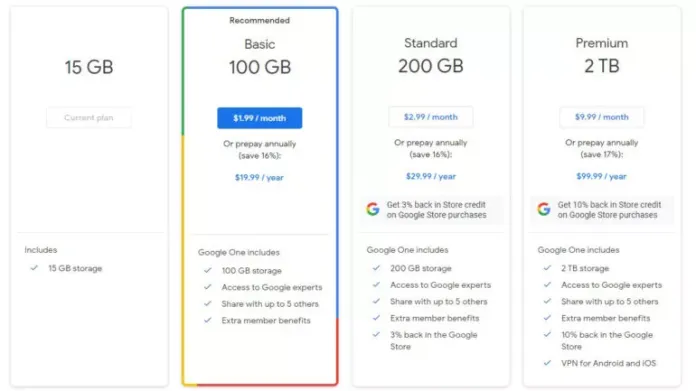
ในแง่ของพื้นที่เก็บข้อมูล คุณจะได้รับพื้นที่เก็บข้อมูลฟรี 15GB โดยแบ่งเป็นไดรฟ์ Gmail และ Photos นี้เพียงพอสำหรับผู้ใช้ส่วนใหญ่ อย่างไรก็ตาม คุณสามารถอัปเกรดพื้นที่จัดเก็บเพิ่มเติมสำหรับค่าใช้จ่ายรายเดือนหรือรายปี การสมัครใช้บริการเป็นส่วนหนึ่งของ Google One และมีข้อดีเพิ่มเติมนอกเหนือจากพื้นที่เก็บข้อมูล เช่น ส่วนลดจาก Google Store ส่วนลดใน Google Store และการแชร์พื้นที่เก็บข้อมูลกับญาติ
เราจะเน้นที่ราคา Google Drive ที่นี่เท่านั้น เราจะดูที่การจัดเก็บดิบ แผน 100GB จะทำให้คุณได้รับเงินคืนอย่างน้อย $2 ต่อเดือน ในขณะที่แผน 200GB มีค่าใช้จ่าย $3 ต่อเดือน ในขณะที่แผน 2TB ที่ครอบคลุมที่สุดจะมีค่าใช้จ่าย 10 ดอลลาร์ต่อเดือน สิ่งสำคัญคือต้องทราบว่าสามารถประหยัดเงินด้วยการจ่ายเงินในแต่ละปีได้ จำนวนเงินที่ประหยัดได้คือประมาณสองเดือนของการบริการต่อแผน แทนที่จะจ่ายแบบเดือนต่อเดือน
วิธีใช้ Google ไดรฟ์
การสร้างและอัพโหลดไฟล์
เริ่มต้นใช้งาน ย้ายและลากไฟล์ไปที่ไดรฟ์ หรือแม้แต่สร้างไฟล์ใหม่หรืออะไรใหม่ๆ
ในการเข้าถึงไฟล์ของคุณใน Google ไดรฟ์ คุณจะต้องอัปโหลดไฟล์เหล่านั้น มีสองวิธีที่คุณสามารถอัปโหลดไฟล์ของคุณผ่านเว็บเบราว์เซอร์ และทั้งสองวิธีก็ง่าย
วิธีแรกคือตัวเลือกที่ง่ายที่สุดซึ่งเกี่ยวข้องกับการลากโฟลเดอร์หรือไฟล์จากเดสก์ท็อปของคุณ แล้ววางลงในหน้าต่างเว็บเบราว์เซอร์ของคุณ อีกวิธีหนึ่งคือการกดปุ่ม "ใหม่" ที่ด้านซ้ายมือของหน้าจอ จากนั้นเลือกหนึ่งในตัวเลือก "อัปโหลดไฟล์" หรือ "อัปโหลดโฟลเดอร์"
นอกจากนี้ยังสามารถใช้ "ใหม่" เพื่อสร้างปุ่ม "ใหม่" เพื่อสร้างไฟล์ใหม่ สเปรดชีตเอกสาร งานนำเสนอ หรืออื่นๆ ตามความต้องการของธุรกิจของคุณ ง่ายพอๆ กับการเลือกแอปพลิเคชันจากเมนูดรอปดาวน์ของคุณ ไฟล์ใหม่จะถูกเก็บไว้ทันทีและสามารถเข้าถึงได้จากไดรฟ์ของคุณ
การจัดการและจัดระเบียบไฟล์และโฟลเดอร์
การสร้างโฟลเดอร์เป็นวิธีที่ตรงไปตรงมาในการจัดระเบียบไฟล์ทั้งหมดของคุณ Michael Nolledo / นักธุรกิจวงใน
คุณอาจต้องจัดเรียงไฟล์ถ้าคุณมีไฟล์เพียงพอในระบบของคุณ เช่นเดียวกับการจัดระเบียบไฟล์เดสก์ท็อป วิธีที่มีประสิทธิภาพที่สุดในการจัดระเบียบเนื้อหาของไดรฟ์คือการสร้างโฟลเดอร์ หากต้องการสร้างโฟลเดอร์ใหม่โดยใช้อินเทอร์เฟซทางเว็บ ให้ไปที่ไดรฟ์และเลือก "ใหม่" จากนั้นเลือก "โฟลเดอร์"
เมื่อคุณตั้งชื่อโฟลเดอร์แล้ว คุณจะสามารถโอนไฟล์ไปยังโฟลเดอร์ได้ โดยจะอยู่ใต้ "ไดรฟ์ของฉัน" ทางด้านขวามือของด้านซ้าย
หากคุณไม่ต้องการไฟล์ใดไฟล์หนึ่งและต้องการรักษาความสะอาดของไดรฟ์ วิธีที่มีประสิทธิภาพที่สุดในการลบไฟล์คือการคลิกขวาที่เอกสาร เพื่อเปิดเมนูตัวเลือก จากนั้นเลือก "ลบ" อีกวิธีหนึ่ง คุณสามารถเลือกไฟล์ที่คุณต้องการลบ จากนั้นเลือกไอคอนถังขยะที่ขอบขวาบนของหน้าจอ
วิธีแชร์โฟลเดอร์ Google ไดรฟ์
คุณลักษณะที่น่าสนใจที่สุดของ Google ไดรฟ์คือการแชร์โฟลเดอร์และไฟล์กับผู้ใช้รายอื่น สำหรับทุกอย่างตั้งแต่การอัปโหลดวิดีโอไปจนถึงการแชร์ทั้งโฟลเดอร์ในไดรฟ์ ไดรฟ์ทำให้การแชร์เป็นเรื่องง่าย หากต้องการแชร์กับไฟล์หรือโฟลเดอร์ Google Drive ให้คลิกปุ่มเมาส์ขวาเพื่อแสดงเมนูบริบทและเลือก "แชร์"
จากนั้น คุณจะสามารถเข้าร่วมกับผู้ทำงานร่วมกันโดยใช้ที่อยู่อีเมลของพวกเขาได้ คุณยังสามารถตัดสินใจได้ว่าพวกเขาจะสามารถแก้ไขได้ แสดงความคิดเห็นในไฟล์ หรือเพียงแค่เรียกดูเอกสาร
ไฟล์ทั้งหมดที่สร้างโดยไดรฟ์จะได้รับการแก้ไขโดยผู้ใช้หลายคนพร้อมกัน ดังนั้นคุณจึงสามารถทำงานกับคนอื่นๆ ได้แบบเรียลไทม์
Google ไดรฟ์ปลอดภัยหรือไม่
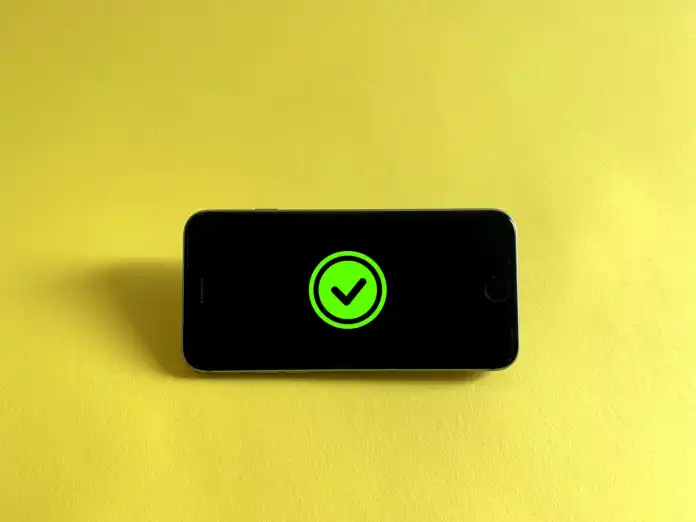
ไม่ว่าการแฮ็กครั้งก่อนๆ การแฮ็กครั้งก่อนจะเป็นอย่างไร ความเสี่ยงที่เกี่ยวข้องกับการใช้ Google ไดรฟ์นั้นต่ำ เนื่องจาก Google ใช้การรักษาความปลอดภัยที่ปลอดภัยของการเข้ารหัสมาตรฐานการเข้ารหัสขั้นสูง (AES) 256 บิตบนเซิร์ฟเวอร์ Google ไดรฟ์ทั้งหมด (มีอุปกรณ์จัดเก็บข้อมูลเพียงไม่กี่ตัวก่อนปี 2015 ซึ่งใช้การเข้ารหัส AES128 แทน)
ในทำนองเดียวกัน เมื่อข้อมูลถูกถ่ายโอนระหว่างผู้ใช้ Google Drive หรือเซิร์ฟเวอร์ Google Drive Google จะใช้โปรโตคอล Transport Layer Security (TLS) เพื่อปกป้องข้อมูลจากการถูกดักจับ
คุณจะป้องกันตัวเองในฐานะผู้ใช้ Google Drive ได้อย่างไร
อันตรายที่ยิ่งใหญ่ที่สุดในการรักษาความปลอดภัยข้อมูล Google ไดรฟ์ของคุณมัก เกิดจากผู้ใช้ และอุปกรณ์หรือคอมพิวเตอร์ที่คุณเชื่อมโยงกับ Google ไดรฟ์ โปรดทราบว่า โดยทั่วไป ไฟล์ที่คุณจัดเก็บไว้ใน Google ไดรฟ์จะซิงโครไนซ์กับคอมพิวเตอร์ของคุณ ซึ่งหมายความว่าไฟล์เหล่านั้นมีความเสี่ยง “คุณสามารถใช้การเข้ารหัสเพื่อปกปิดและรักษาความปลอดภัยข้อมูลของคุณ
นอกจากนี้ คุณยังได้รับประโยชน์จากการตรวจสอบสิทธิ์แบบสองปัจจัยเพื่อหยุดยั้งไม่ให้ขโมยเข้าถึงข้อมูลของคุณผ่านอุปกรณ์อื่นเมื่อมีรหัสผ่านและชื่อผู้ใช้ของคุณ แต่แน่นอนว่าต้องแน่ใจว่าคุณมีรหัสผ่านที่ปลอดภัยเสมอ
บทสรุป
มีประโยชน์ในการเคลื่อนย้าย การซิงโครไนซ์ และการทำงานร่วมกันในการจัดการโฟลเดอร์และไฟล์จำนวนมาก โดยเฉพาะอย่างยิ่งเมื่อทำงานเป็นส่วนหนึ่งของกลุ่ม Google ไดรฟ์มีคุณลักษณะเหล่านี้และใช้งานได้ฟรีและเป็นมิตรกับผู้ใช้
เราหวังว่าคุณจะเป็นผู้เชี่ยวชาญ Google ไดรฟ์และเชี่ยวชาญเครื่องมือนี้แล้ว เรียนรู้จากคำแนะนำของเราและแบ่งปันกับเพื่อนร่วมงานของคุณ เราหวังว่าคุณจะได้เรียนรู้วิธีใช้มันในชีวิตประจำวันและที่ทำงาน
รับบริการออกแบบกราฟิกและวิดีโอไม่จำกัดบน RemotePik จองรุ่นทดลองใช้ฟรี
เพื่อให้คุณไม่พลาดข่าวสารล่าสุดเกี่ยวกับอีคอมเมิร์ซและ Amazon โปรดสมัครรับจดหมายข่าวของเราที่ www.cruxfinder.com
